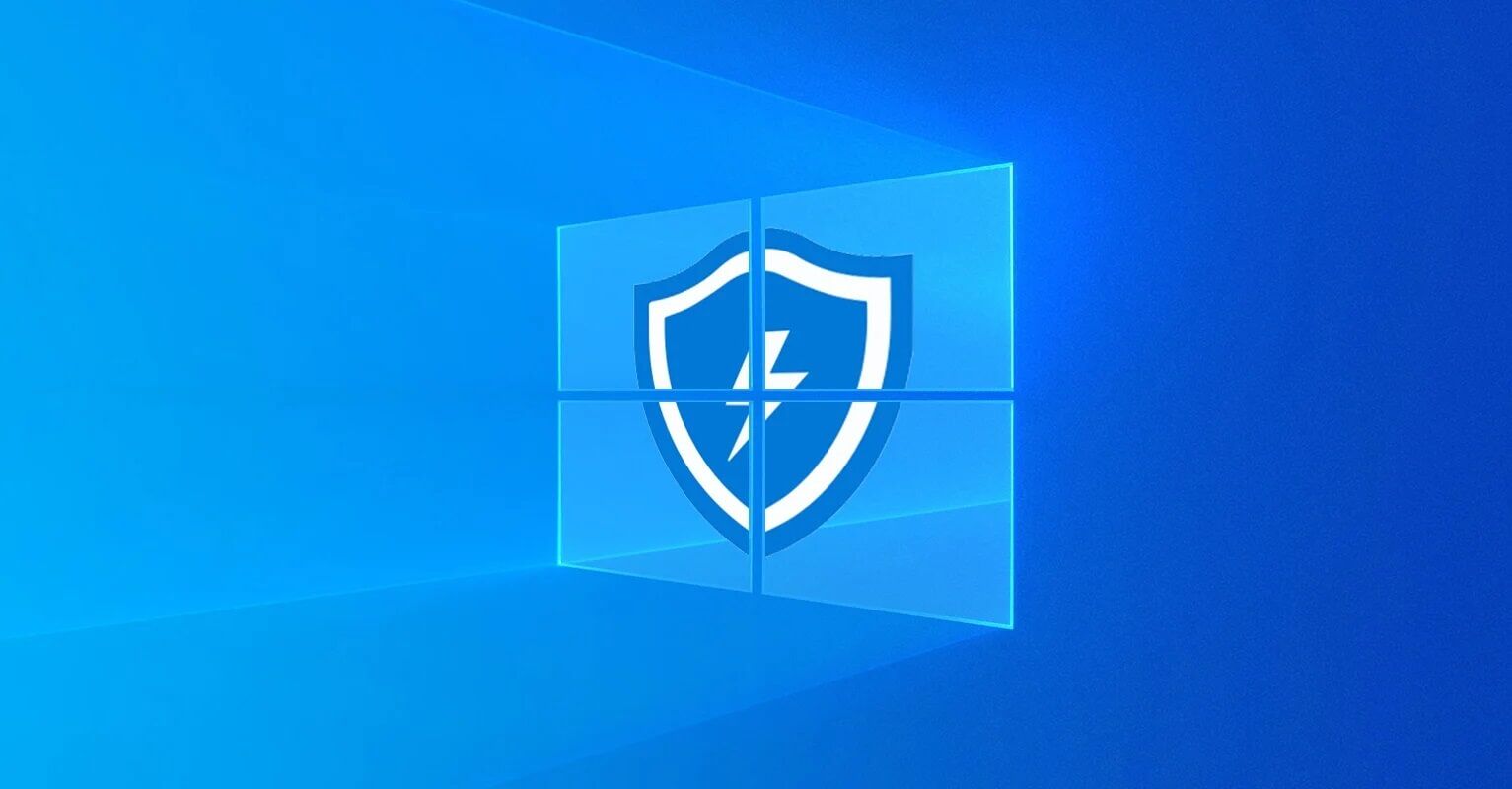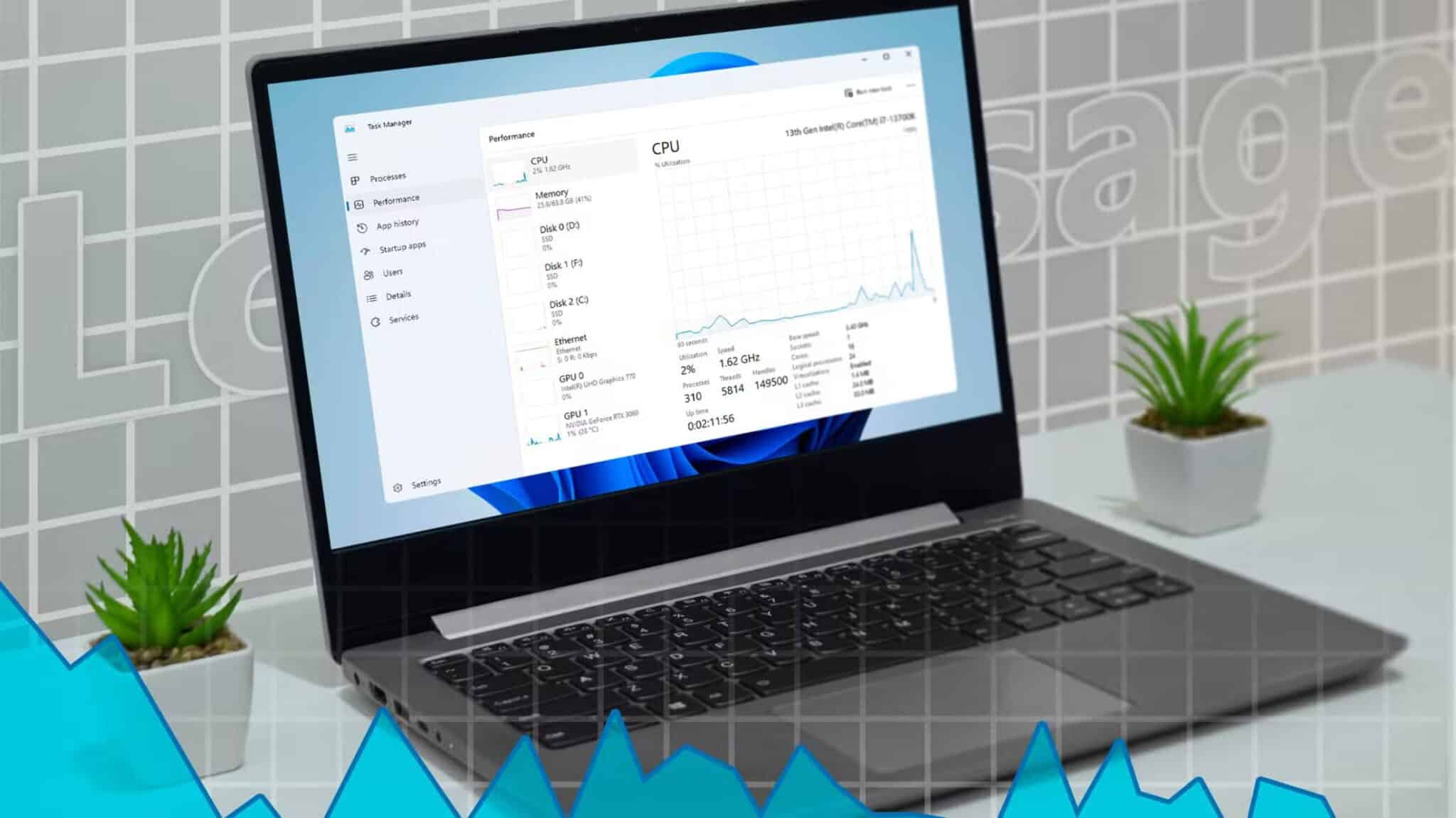您可能需要知道在台式机/笔记本电脑上安装 Windows 的日期和时间。 有几种方法可以确定它以估计设备的使用年限。 需要注意的是 安装日期 这可能不是真的。 这是因为如果您更新到较新版本的 Windows(例如,从 Windows 10 到 Windows 11),则显示的原始安装日期为 升级日期. 您可以通过 CMD 或 PowerShell的 还。 阅读下文以了解如何检查 Windows 台式机和笔记本电脑中的软件安装日期。
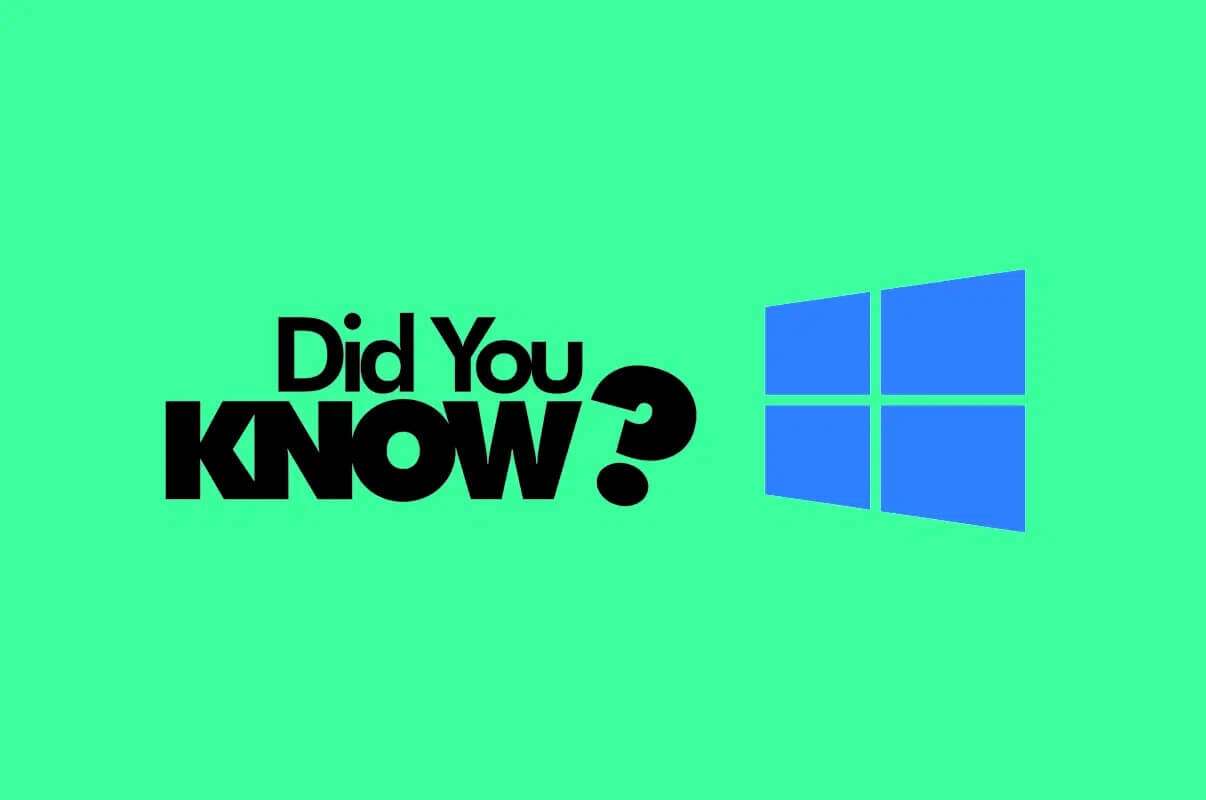
在 Windows 11 中检查软件安装日期
有许多方法可用于检查运行 Windows 的计算机上的软件安装日期 Windows 11 如下所示。
方法一:通过Windows设置
这是检查日期的方法 装置 通过设置应用程序在 Windows PC 上的软件:
1.按我的键 的Windows + I 一起开 設置。
2. 向下滚动到 “大约” فيعلامةالتبويب “系统”。
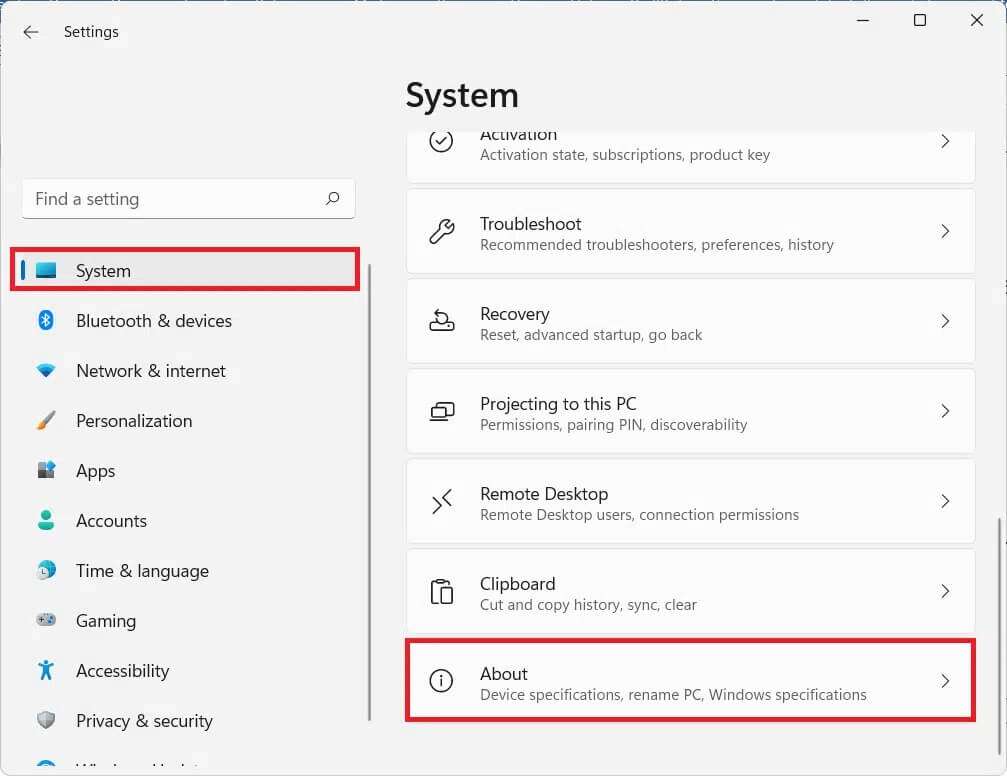
3.你可以找到 安装日期 在规格范围内 Windows 安装日期旁边,如下图。
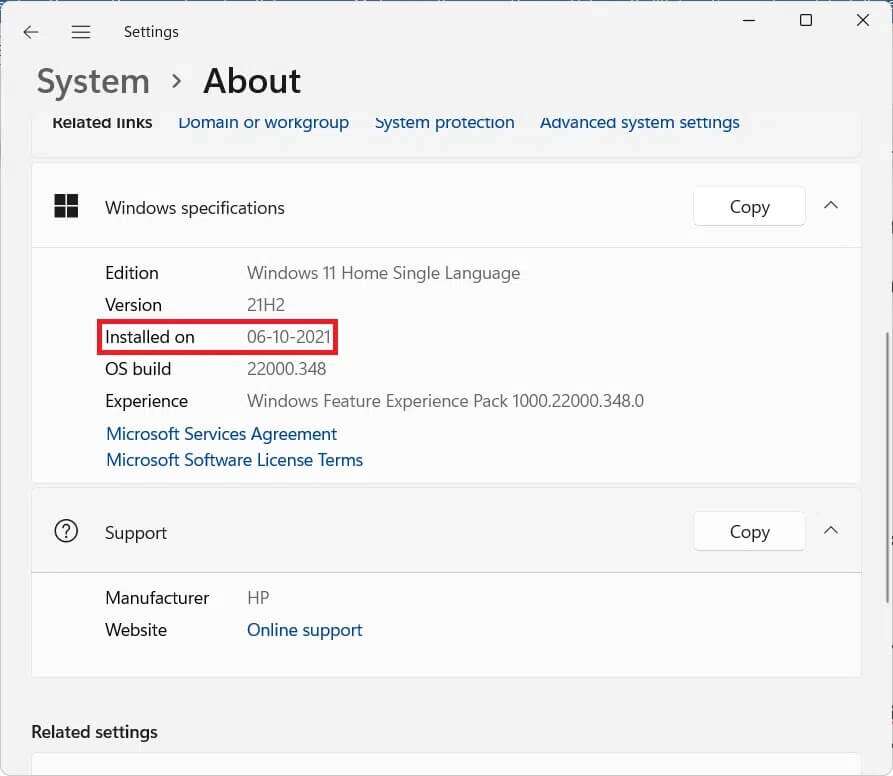
方法XNUMX:通过文件资源管理器
这是在 PC 上检查软件安装日期的方法 Windows 昙花一现 档案总管:
1.按我的键 的Windows + E 一起开 档案总管.
2.点击这个 个人电脑 在左侧导航窗格中。
3.双击 محركالأقراص 操作系统安装在上面 Windows 驱动的意思 C :.
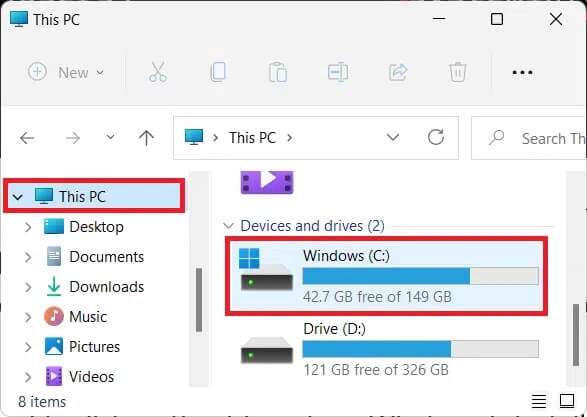
4.右键单击名为的文件夹 Windows 并选择 ئصائص 的 上下文菜单 , 如图所示。
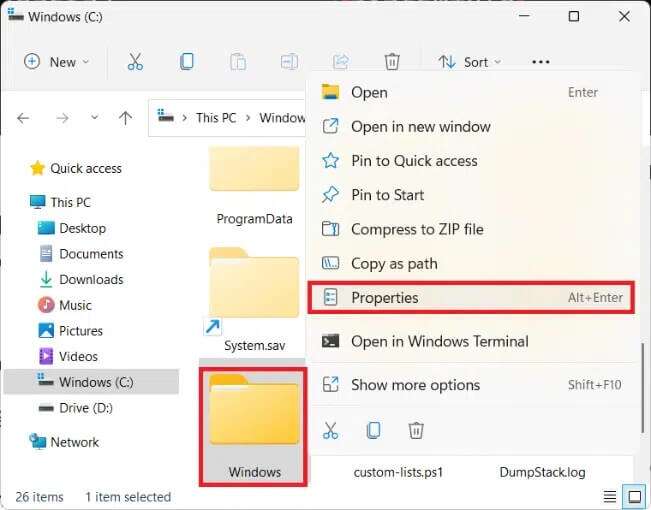
5. 在选项卡下 “一般的” 在属性中 Windows , 可以看到安装的日期和时间 Windows 在创建日期旁边,如显着标记。
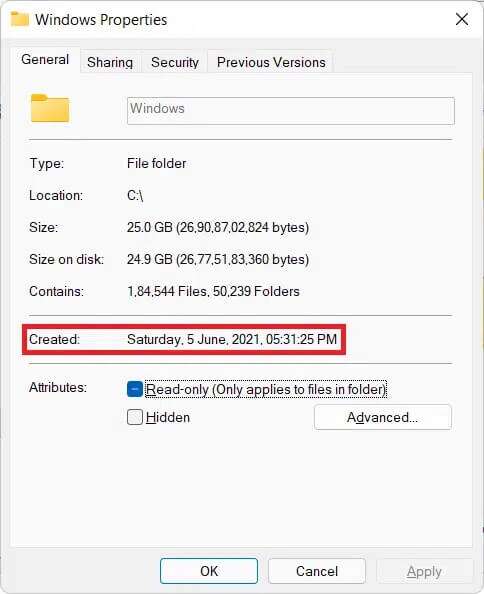
方法 XNUMX:通过命令提示符
以下是查看软件安装日期的方法 Windows 11 通过命令提示符:
1. 点击图标 搜索 并输入 命令提示符. 然后,点击 打开 , 如图所示。
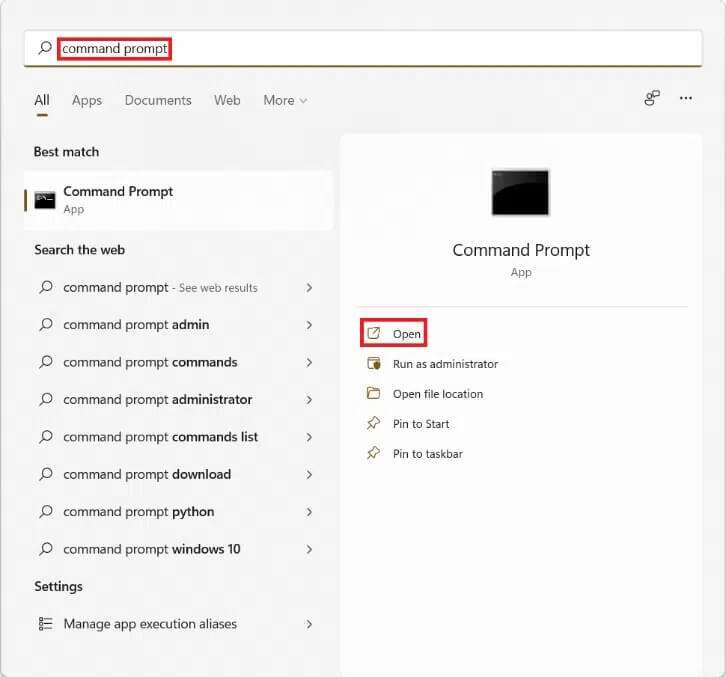
2个。 输入下面给出的命令并按下键 输入 لتشغيله。
systeminfo|find /i “原始”
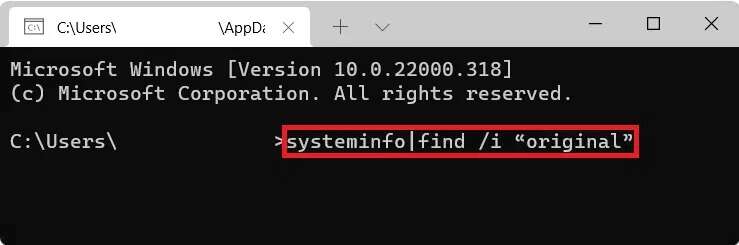
2 乙。 相反,键入 SYSTEMINFO 然后按 输入 , 如下所示。
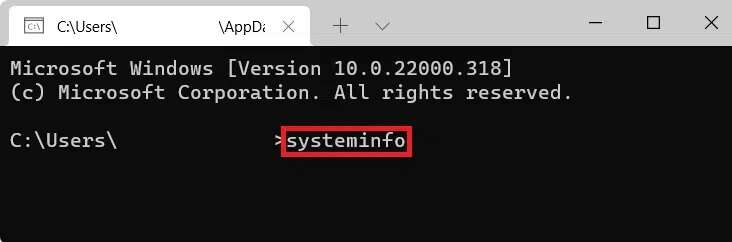
方法 XNUMX:通过 Windows PowerShell
检查安装日期 Windows 昙花一现 PowerShell的 علىالنحوالتالي:
1. 点击图标 搜索 并输入 Windows PowerShell中。 انقرفوق 打开。
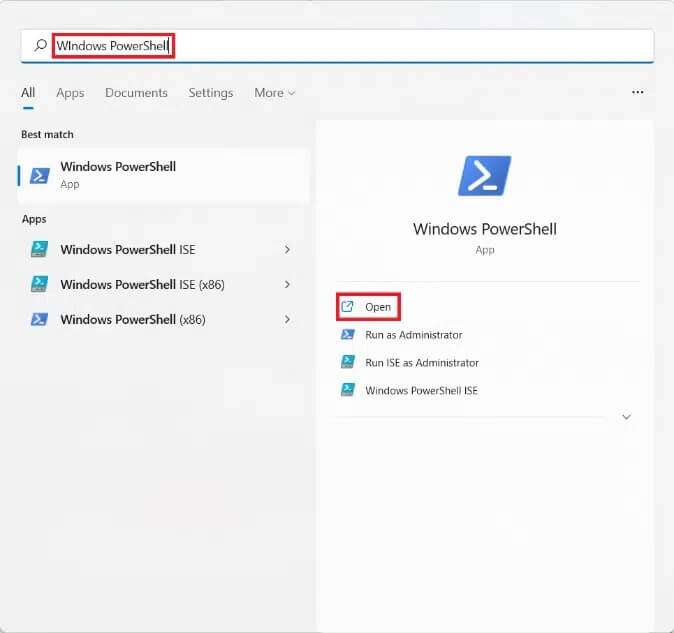
2个。 在窗口 PowerShell的 , 写 指定命令 并按 . 键 输入。
([WMI]'').ConvertToDateTime((Get-WmiObject Win32_OperatingSystem).InstallDate)

2 乙。 相反,在 Windows PowerShell中 通过键入并按下键 输入。
[时区]::CurrentTimeZone.ToLocalTime(([datetime]'1/1/1970').AddSeconds($(get-itemproperty 'HKLM:\Software\Microsoft\Windows NT\CurrentVersion').InstallDate))
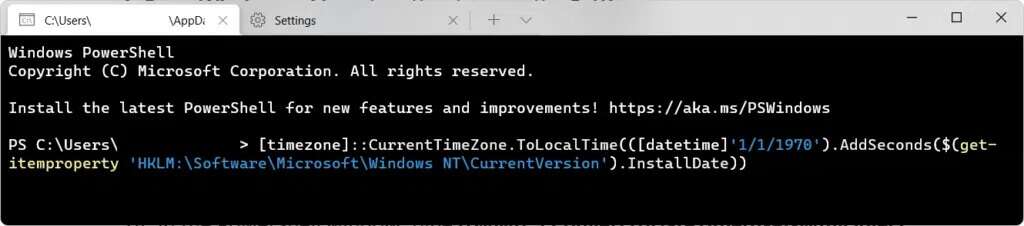
2℃。 此外,您还可以执行以下两个命令来实现相同的目的。
-
$OS=@(Get-ChildItem -Path HKLM:\System\Setup\Source* | ForEach-Object {Get-ItemProperty -Path Registry::$_}; Get-ItemProperty 'HKLM:\SOFTWARE\Microsoft\Windows NT\当前版本') -
$操作系统 | 选择对象产品名称、ReleaseID、CurrentBuild、@{Name='InstallDate'; 表达式={[timezone]::CurrentTimeZone.ToLocalTime(([datetime]'1/1/1970').AddSeconds($_.InstallDate))}} | 排序对象“InstallDate

3.显示输出 安装日期和时间 操作系统 Windows 第一次在你的电脑上。
因此,这是在 Windows PC 上检查软件安装日期的方法。 通过下面的评论部分与我们联系。